„Steam“ yra viena iš populiariausių žaidimų platinimo platformų visame pasaulyje, kurioje sukasi daugiau nei 30 000 žaidimų ir 100 milijonų aktyvių vartotojų. „Linux“ vartotojams „Steam“ yra tarsi aukso kasykla. Jis oficialiai palaiko „Linux“ kaip žaidimų platformą. „Steam“ taip pat yra vienas iš lyderių kuriant žaidimus su „Linux“.
Šiame straipsnyje mes sutelksime dėmesį į tai, kaip įdiegti „Steam“ klientą „Linux Mint“.
Steam „Linux Mint“
„Linux Mint“ yra populiarus „Linux“ platintojas, pagrįstas „Ubuntu“. Bet koks „Ubuntu“ prieinamas paketas veiks „Linux Mint“, be problemų (išskyrus kelias išimtis). Norėdami įdiegti „Steam“, veiksmai yra panašūs į tuos, kuriuos atliksite naudodami „Ubuntu“, „Debian“ ir išvestines priemones. Pradėkime diegti „Steam“ „Linux Mint“.
„Steam“ diegimas
Pirma, „Steam“ įdiegsime naudodami APT. Užkurkite terminalą. Vykdykite šią komandą, kad APT talpykla būtų atnaujinta. Ji taip pat atnaujins visus įdiegtus paketus į naujausią versiją.
$ sudo apt update && sudo apt upgrade -y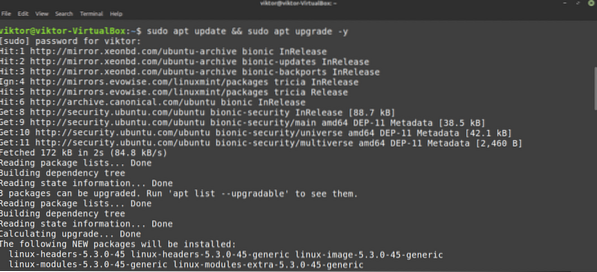
Dabar paleiskite šią komandą.
$ sudo apt install steam
„Steam“ klientas nėra visiškai pasirengęs eiti. Kaip tai padaryti, mes parodysime kitame skyriuje.
Dabar atėjo laikas patikrinti, kaip naudoti „Synaptic“ paketų tvarkyklę diegiant „Steam“. Tai palyginti lengviau nei dirbti su komandine eilute. Tie, kurie nori dirbti su GUI, naudoja „Synaptic“. Sinaptinis veikia kaip APT priekinė dalis.
Paleiskite „Synaptic“ paketų tvarkyklę.
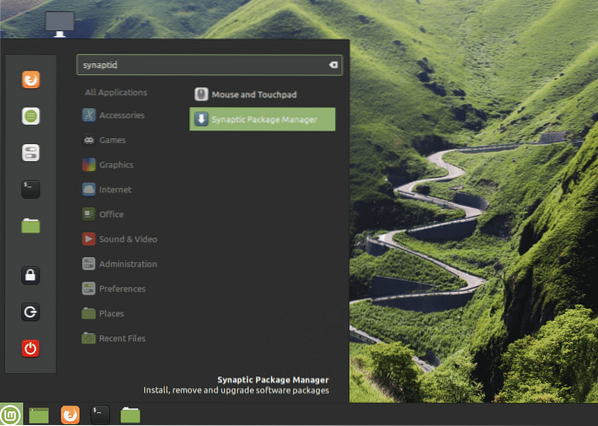
Įveskite šakninį slaptažodį, kad suteiktumėte „Synaptic“ šaknies privilegiją.
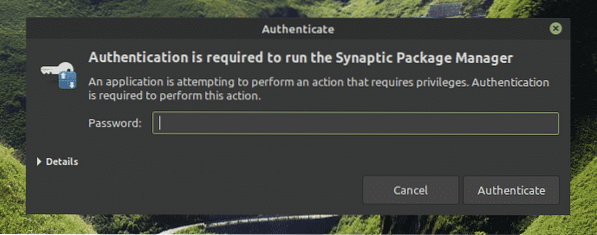
Viršutinėje juostelėje spustelėkite mygtuką „Perkrauti“. Tai atnaujins APT talpyklą.
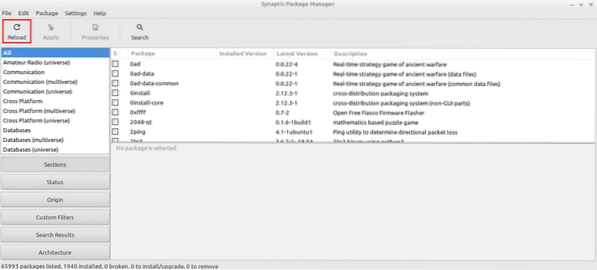
Spustelėkite mygtuką „Ieškoti“ ir vartokite terminą „garas“ (be kabučių). Skiltyje „Look in“ pasirinkite „Name“.
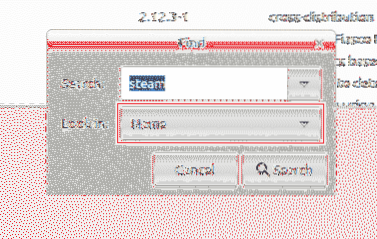
Pasirinkite įrašą „garo montuotojas“. Dešiniuoju pelės mygtuku spustelėkite ir pasirinkite „Pažymėti diegiant“.
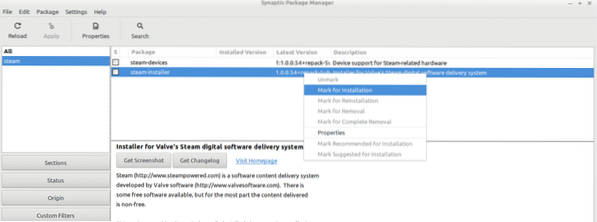
„Synaptic“ pasirodys dialogo langas, kuriame bus rodomos papildomos priklausomybės, kurios bus įdiegtos šalia „Steam“. Spustelėkite „Pažymėti“.
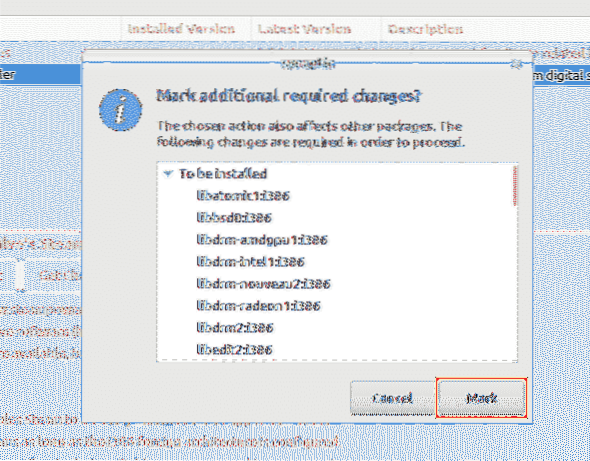
Kad pakeitimas įsigaliotų, spustelėkite „Taikyti“.
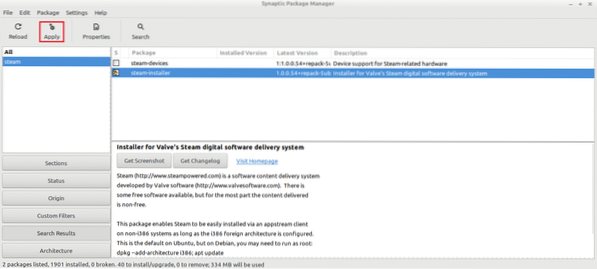
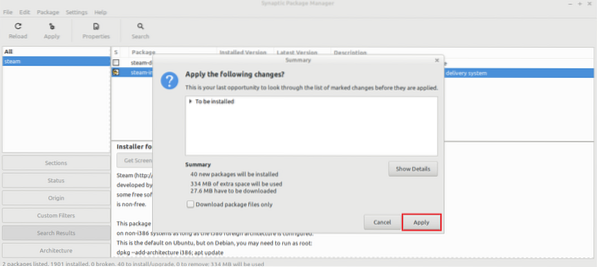
Palaukite, kol procesas bus baigtas.
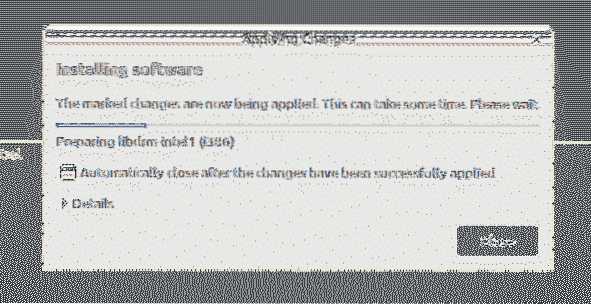
Baigę spustelėkite „Uždaryti“.
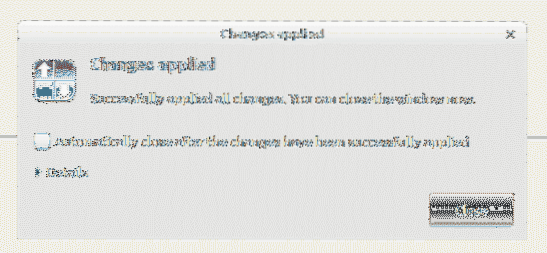
„Steam“ konfigūravimas
Dabar sistemoje įdiegtas plonas „Steam“ klientas. Kai bus paleista, ji įdiegs likusią programos dalį. Tada galėsite prisijungti prie savo „Steam“ paskyros. Pradėkime!
Iš meniu suaktyvinkite „Steam“ klientą.
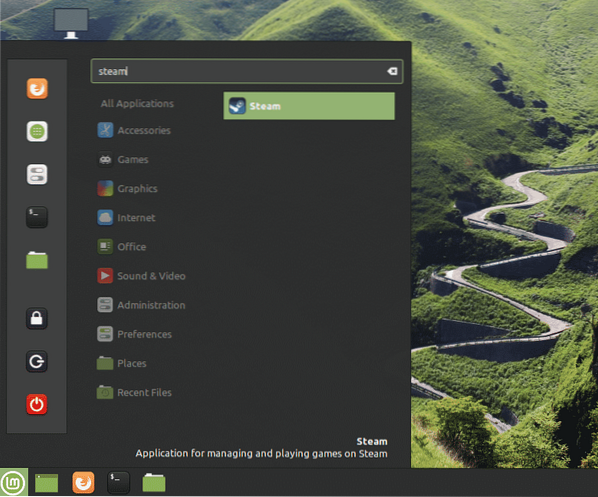
Įrankis pradėjo atsisiųsti visą klientą. Palaukite, kol procesas bus baigtas.
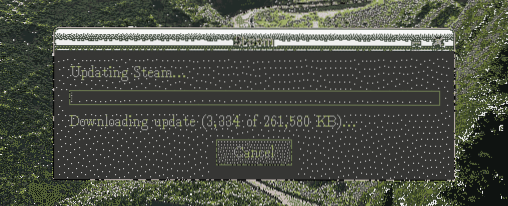
Baigęs klientas pasiūlys jums prisijungti prie savo paskyros. Darant prielaidą, kad jau turite, spustelėkite „PRISIJUNGTI Į ESAMĄ SĄSKAITĄ“.
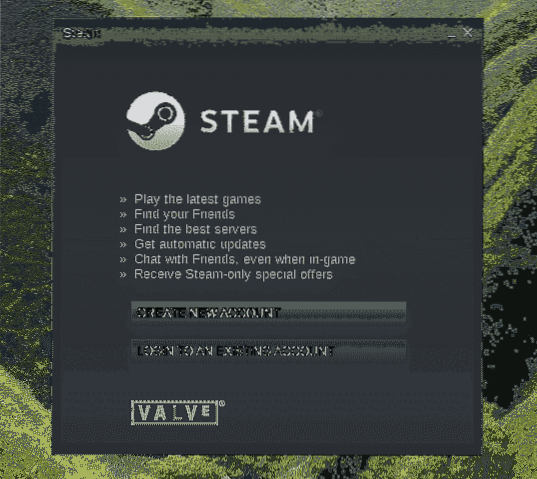
Įveskite savo sąskaitos duomenis.
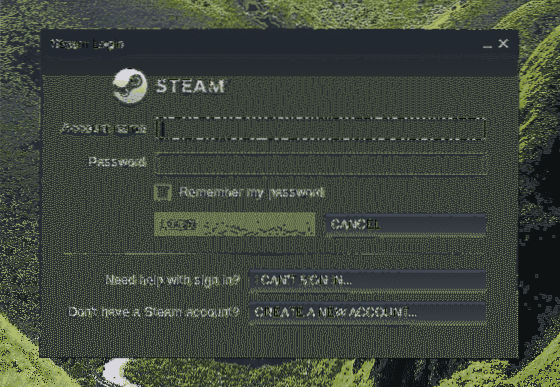
Kad apsaugotumėte savo paskyrą, „Steam“ reikės patvirtinimo kodo, kuris bus išsiųstas į susietą el. Pašto paskyrą. Pasirinkite pirmąją parinktį ir spustelėkite „NEXT“, kad patvirtintumėte veiksmą.
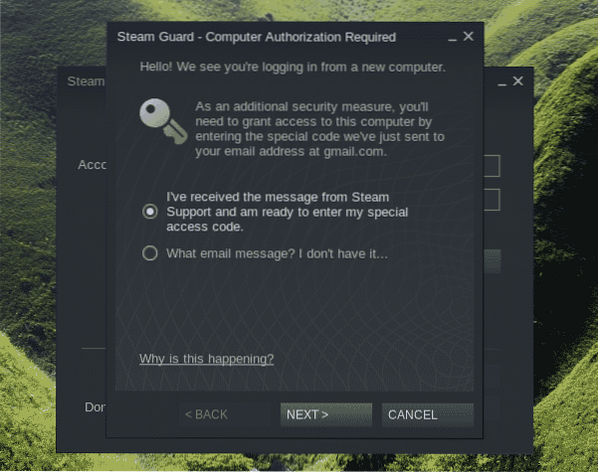
Įveskite patvirtinimo kodą, kurį gavote iš „Steam“.
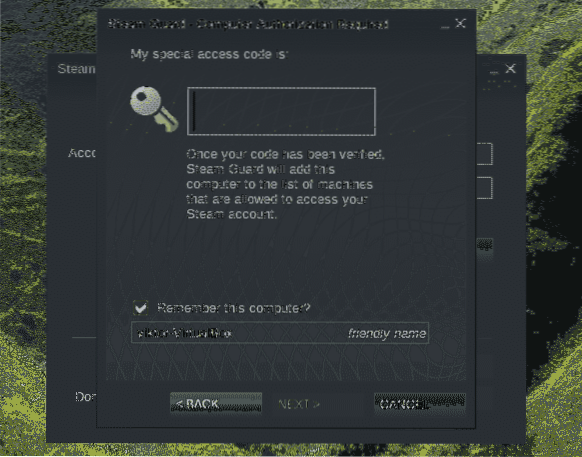
Jūs sėkmingai prisijungėte prie savo „Steam“ paskyros. Norėdami užbaigti procesą, spustelėkite „FINISH“.
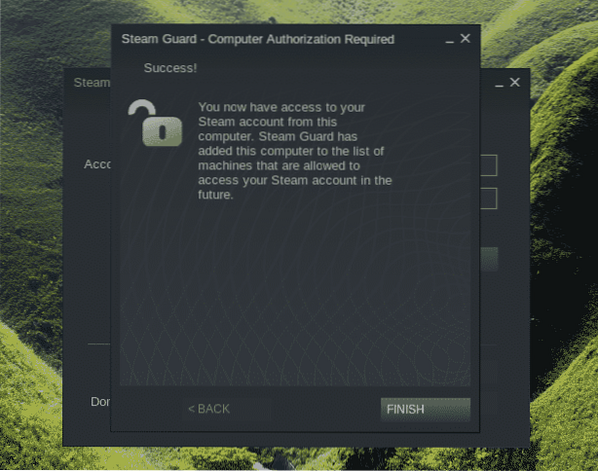
Voila! Jūs esate pasirengęs paimti mėgstamus pavadinimus iš „Steam“ internetinės parduotuvės ir pradėti žaisti!
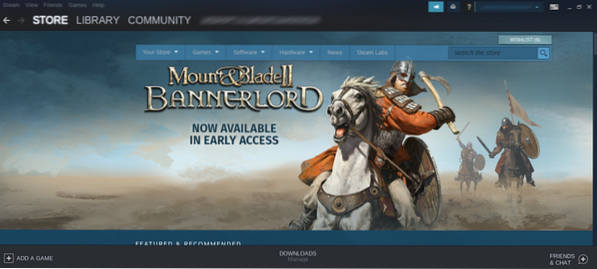
Paskutinės mintys
„Steam“ nustatymas yra labai paprastas. Tačiau ne visi žaidimai garantuotai vyks puikiai. Galų gale, dauguma žaidimų iš pradžių buvo sukurti veikti „Windows“. Jums taip pat gali prireikti papildomų įrankių, tokių kaip Vynas, Lutris ir kt. kad būtų užtikrintas maksimalus suderinamumas.
Taip pat turėtumėte patikrinti „ProtonDB“. Jis tiesiogiai susijęs su „Steam“. Jis taip pat siūlo turtingą bendruomenės valdomą duomenų bazę, kurioje stebima daugybė žaidimų.
Mėgautis!
 Phenquestions
Phenquestions


